Search history
Clear
InstaShare 2
Wireless screen sharing software
- Wirelessly present and share via any platform
- Simultaneously cast multiple device screens
- Control the flow of meetings from your own device
InstaShare 2
Wireless screen sharing software
- Wirelessly present and share via any platform
- Simultaneously cast multiple device screens
- Control the flow of meetings from your own device
The requested qty is not available
The requested qty exceeds the maximum qty allowed in shopping cart
Product that you are trying to add is not available.

Controles de Host Remoto

Modo Não Perturbe
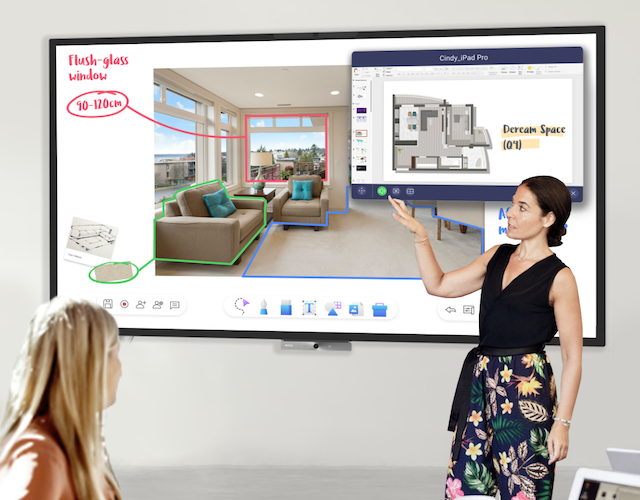
Janela Flutuante




